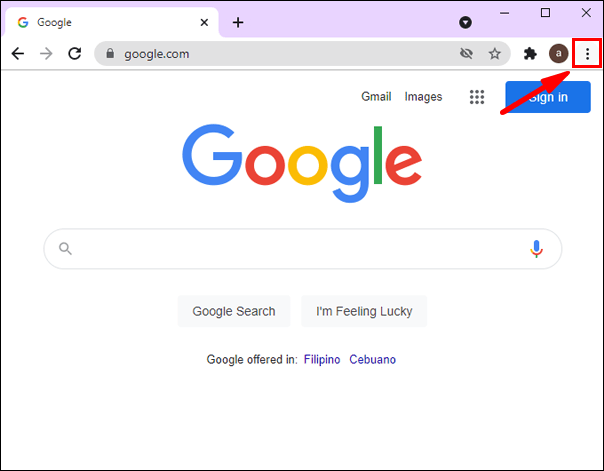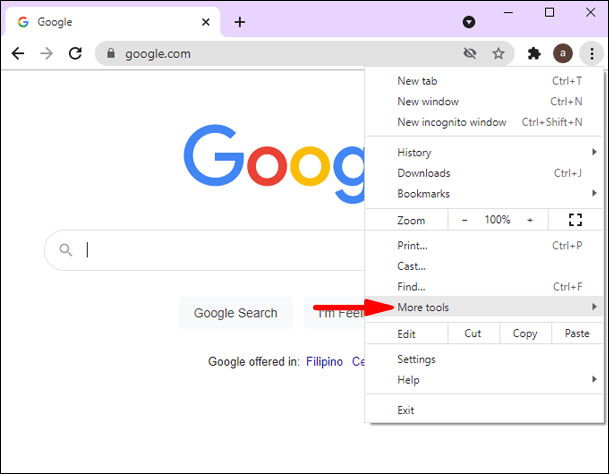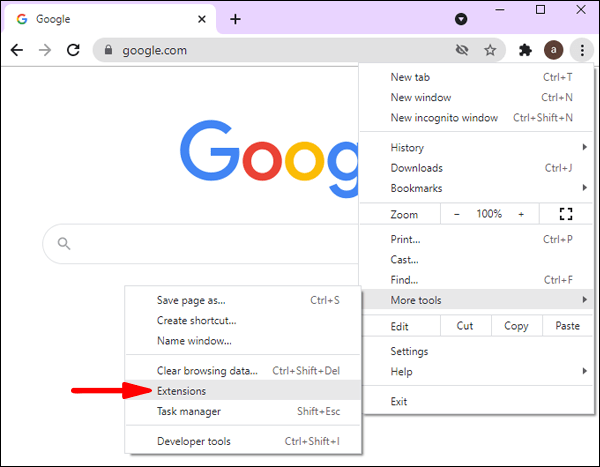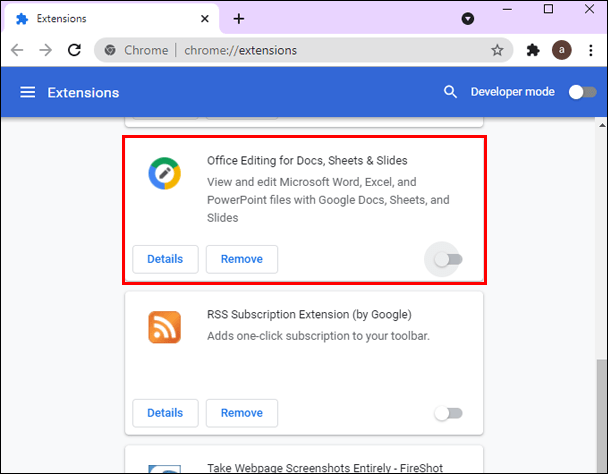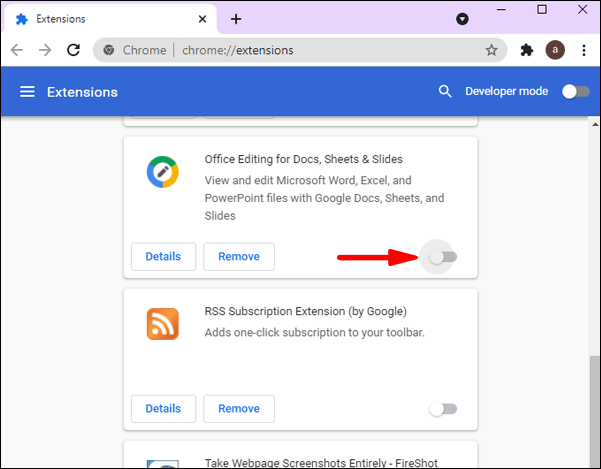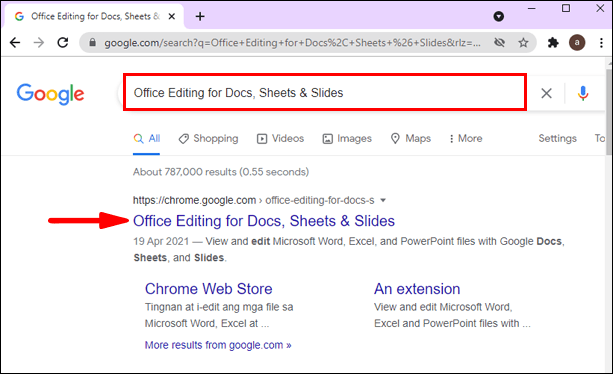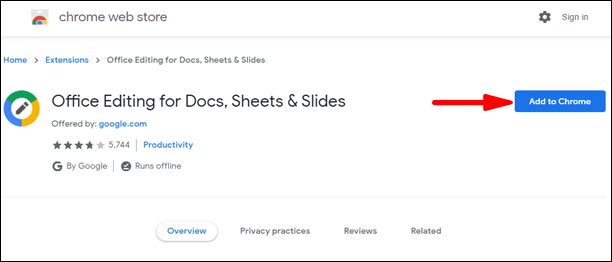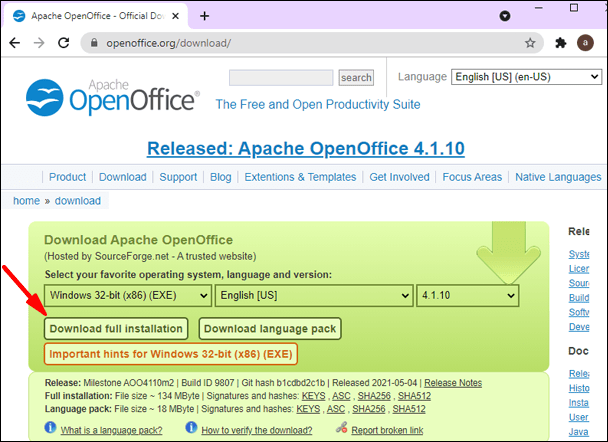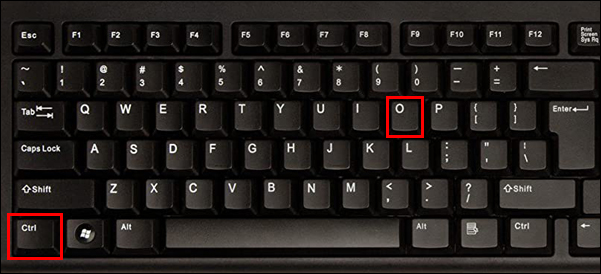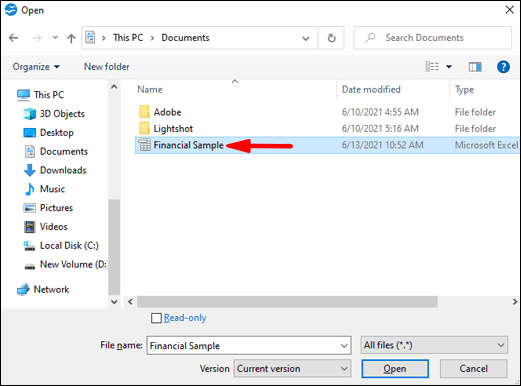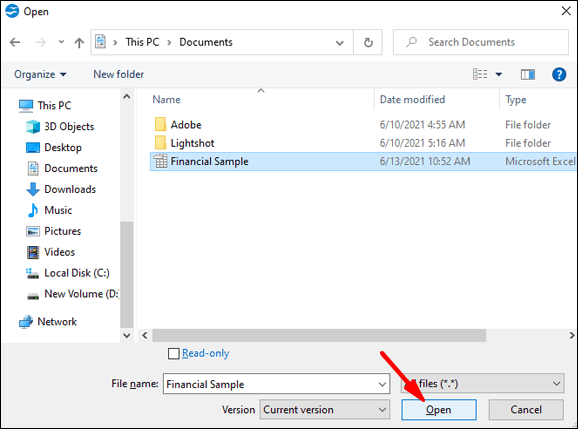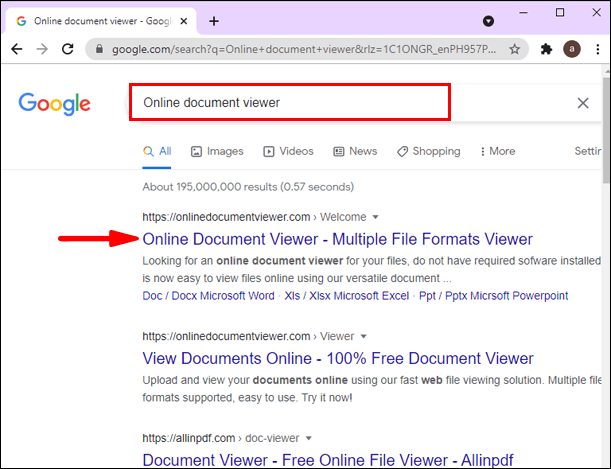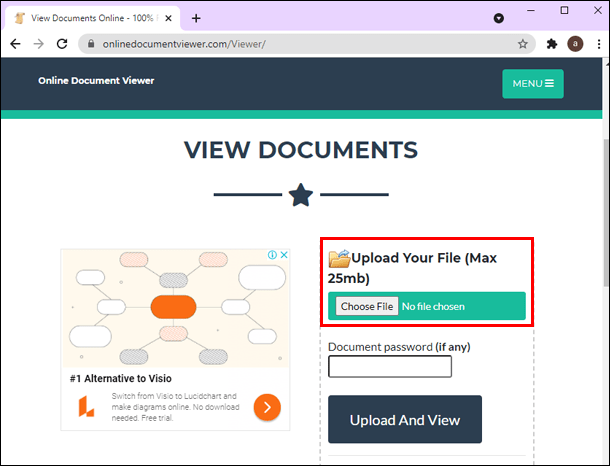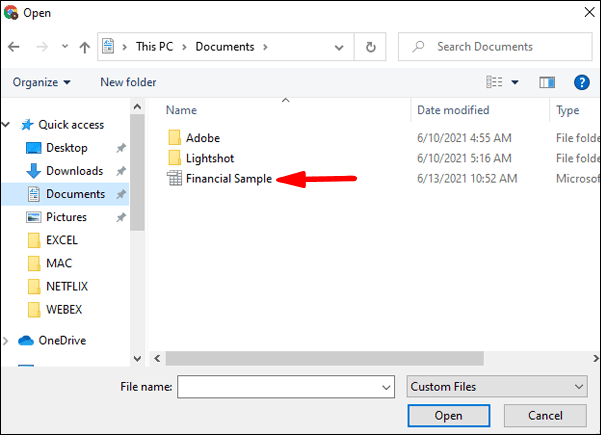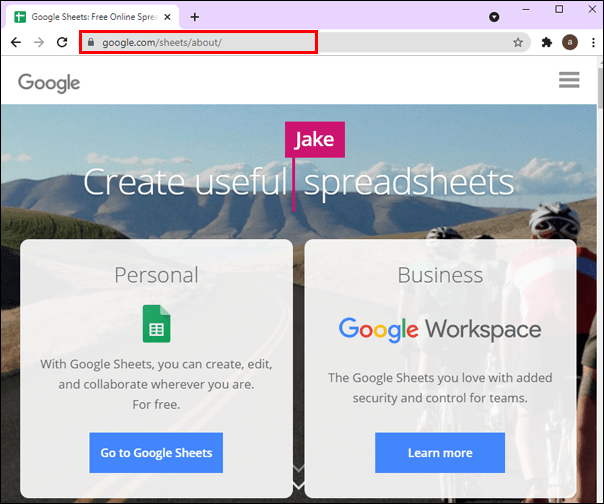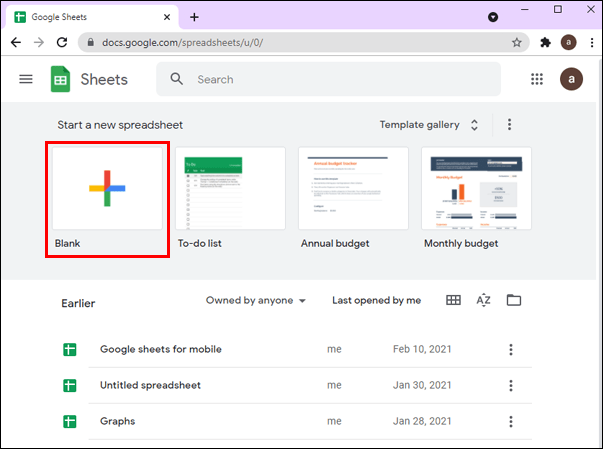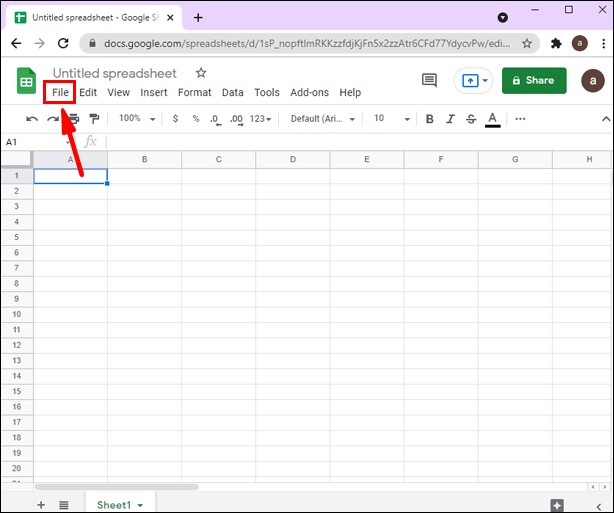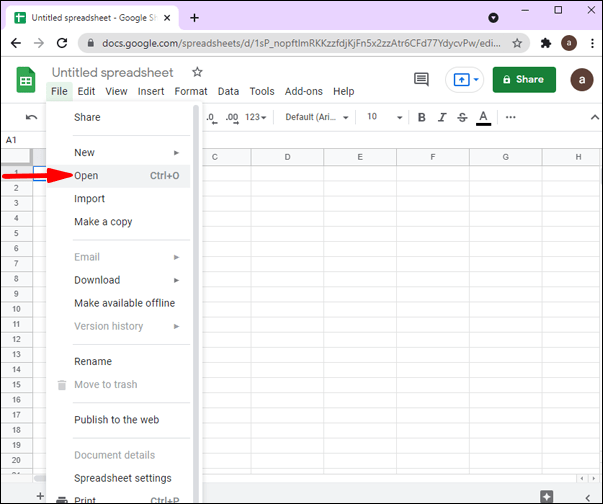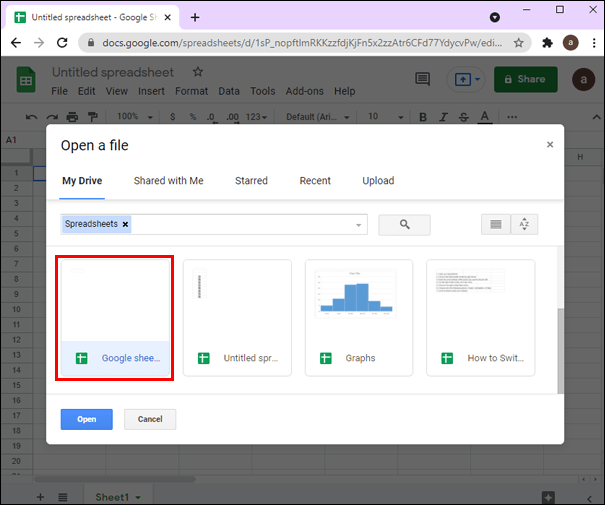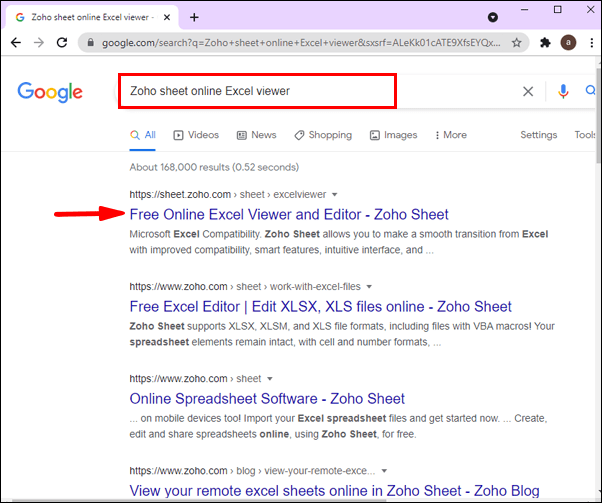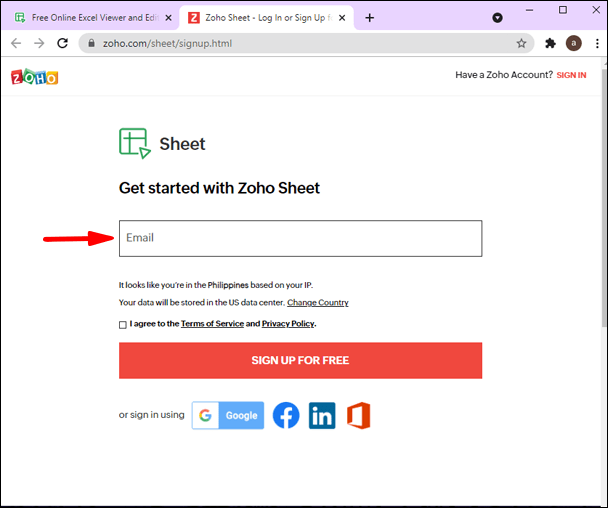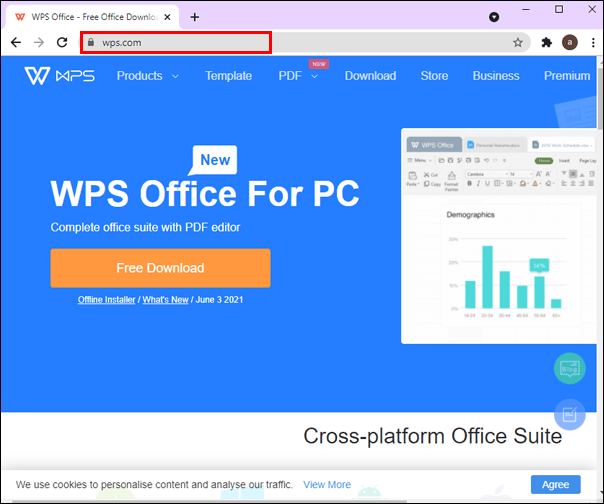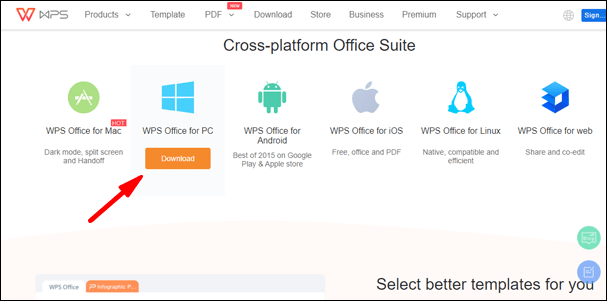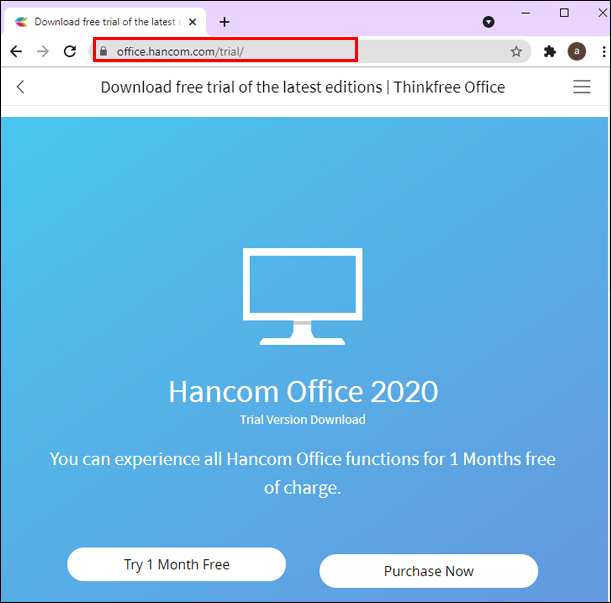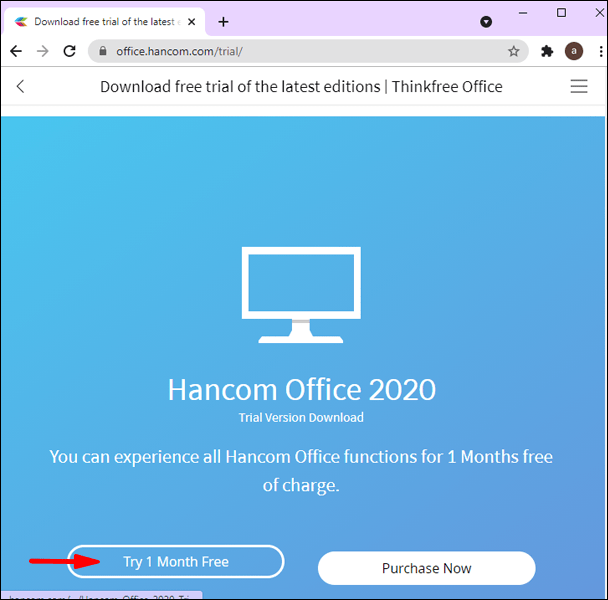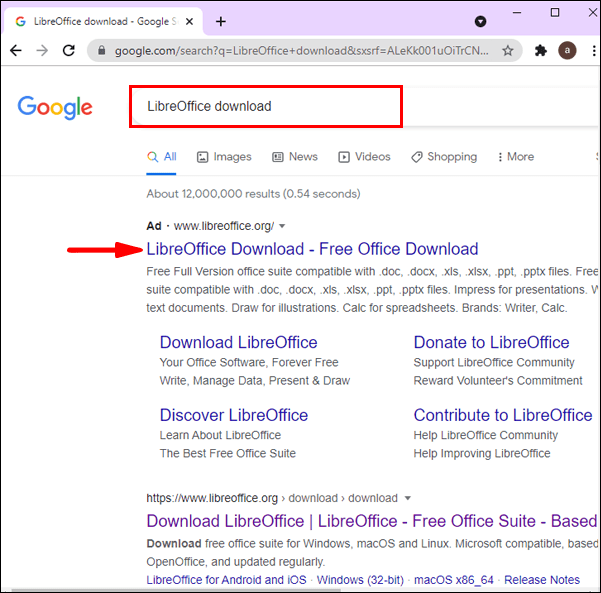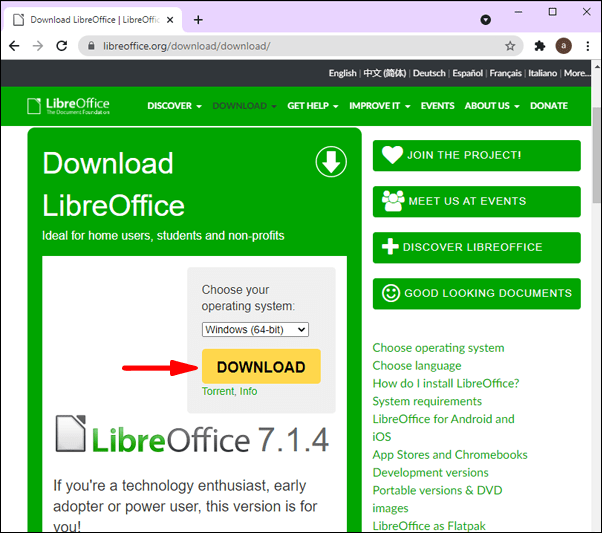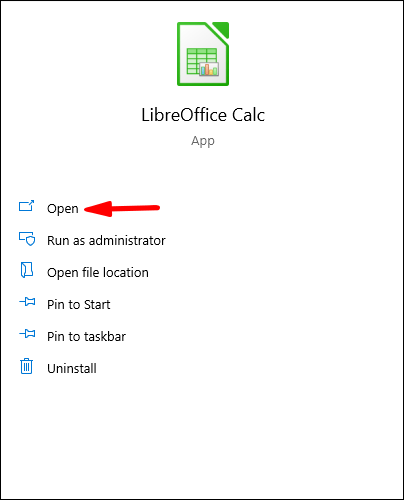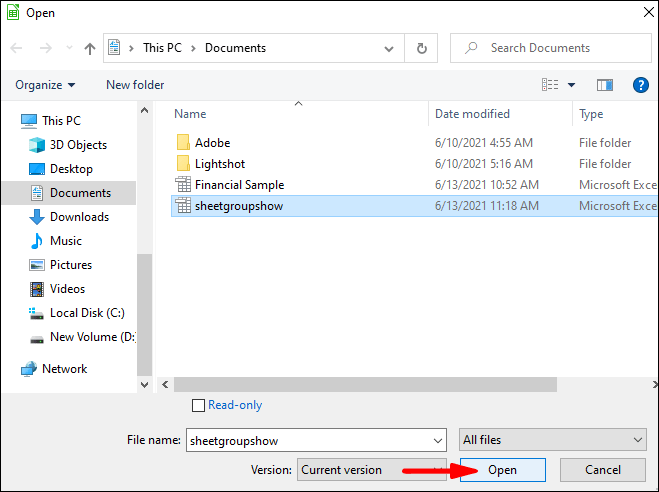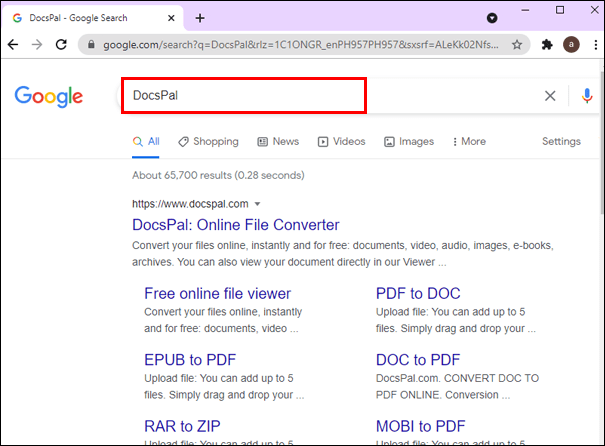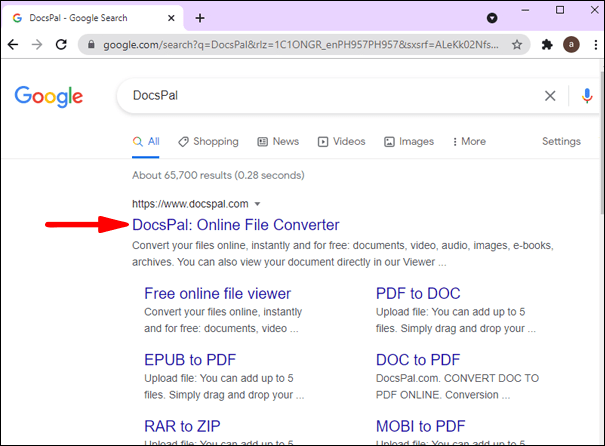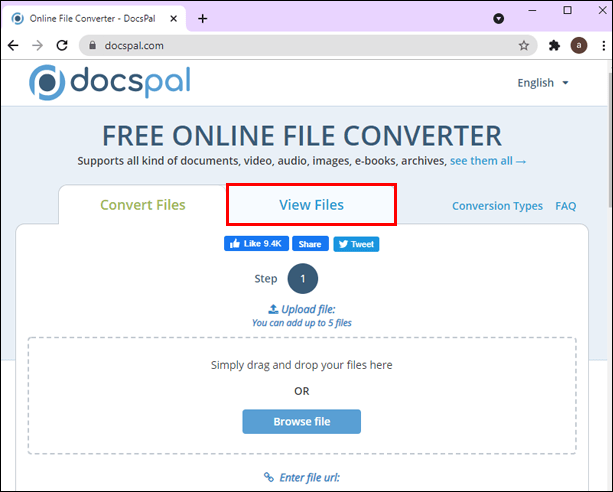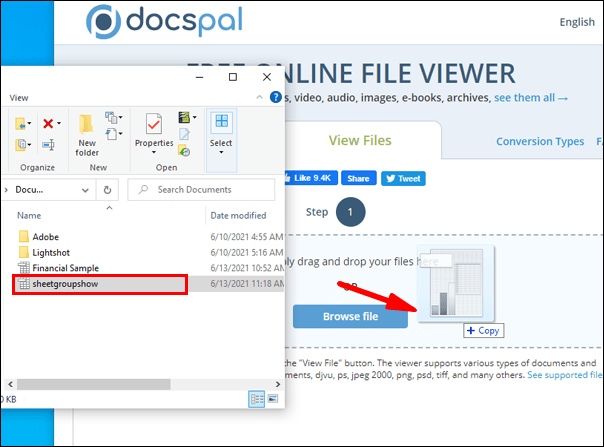Ați fost vreodată într-o situație în care a trebuit să deschideți un document Excel, dar nu ați avut aplicația Excel disponibilă/instalată? Dacă ți s-a mai întâmplat asta, cu siguranță nu se va mai întâmpla de acum înainte! Există mai multe moduri în care puteți deschide aceste documente fără a utiliza aplicația. Continuați să citiți acest articol și veți afla cum să deschideți documente Excel fără Excel.

Cum se deschide documente Excel fără Excel?
Puteți utiliza o extensie de browser, diferite programe și aplicații pentru a vă deschide documentele fără Excel. Unele dintre aceste opțiuni sunt offline, altele online, altele sunt gratuite, iar altele trebuie să plătiți. Deci, în funcție de nevoile și resursele dvs., puteți opta pentru una dintre următoarele:
Deschiderea documentelor Excel folosind extensiile Google Chrome
Dacă utilizați Google Chrome și doriți să deschideți un document Excel, puteți utiliza extensii gratuite pentru a face acest lucru.
- Deschide Google Chrome.

- Atingeți pictograma cu trei puncte („Personalizați și controlați Google Chrome) în colțul din dreapta sus.
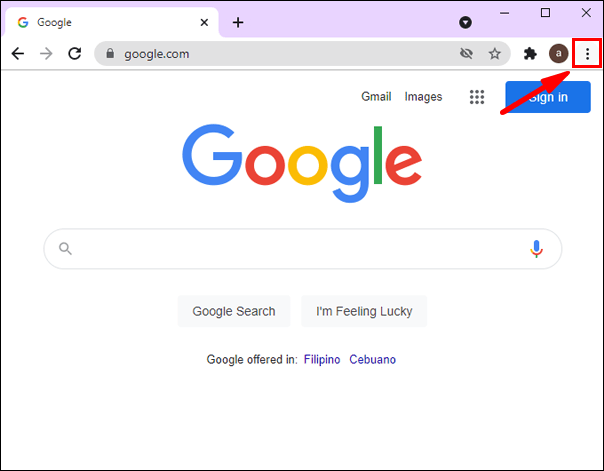
- Atingeți „Mai multe instrumente”.
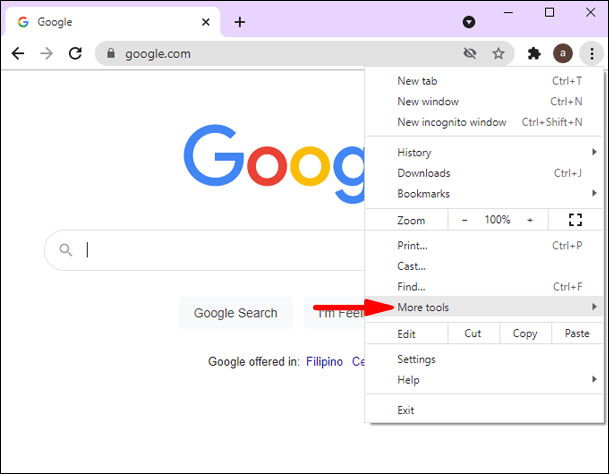
- Atingeți „Extensii”.
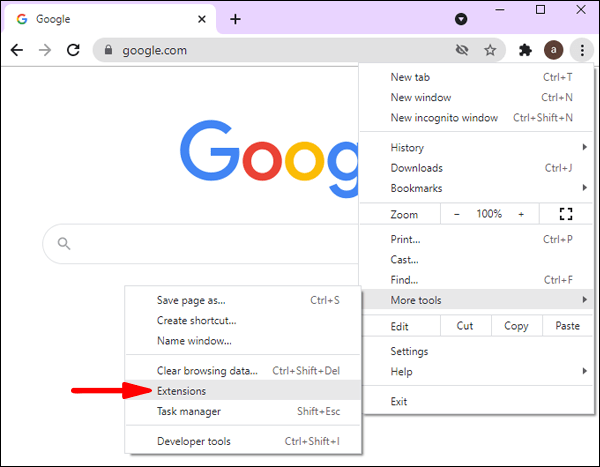
- Găsiți „Editarea Office pentru documente, foi de calcul și diapozitive”.
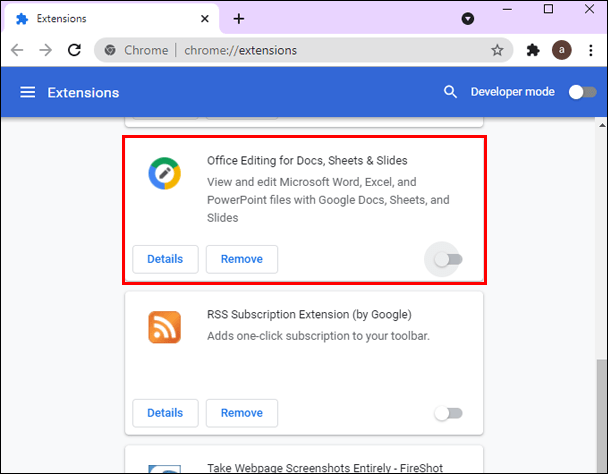
- Atinge „Adaugă la Chrome”.
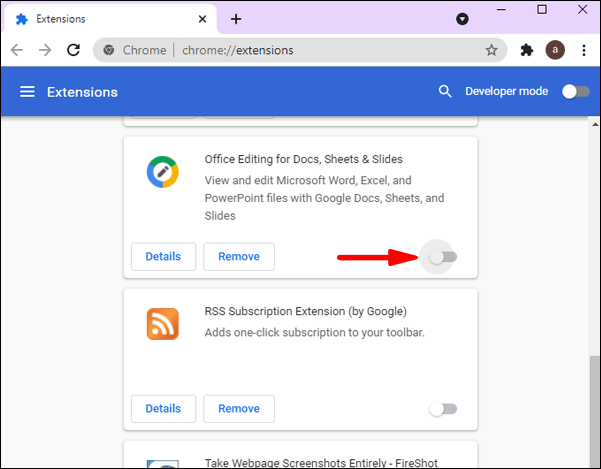
Poți face și așa:
- Deschide Google Chrome.

- Începeți să tastați „Editarea Office pentru documente, foi de calcul și diapozitive” în bara de căutare și faceți clic pe primul rezultat. Vă va duce direct la magazinul web Chrome.
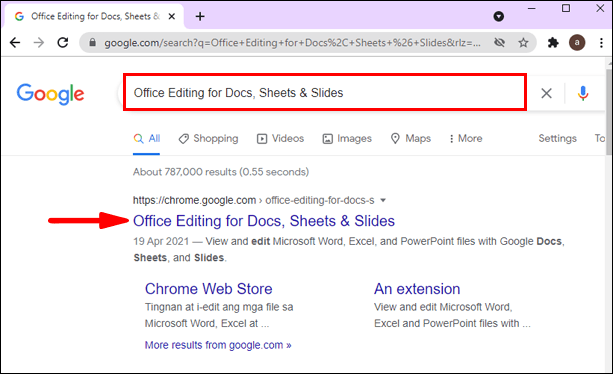
- Atinge „Adaugă la Chrome”.
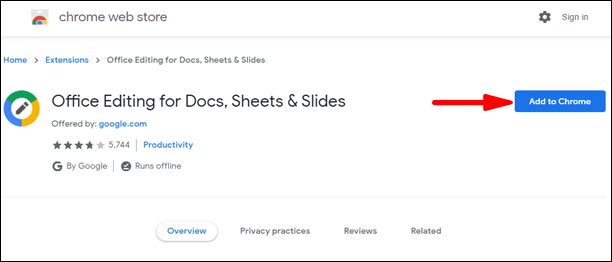
Acum veți putea deschide și edita orice fișier Excel online. Dacă doriți să deschideți și să editați un fișier Excel pe care îl aveți deja pe computer, îl puteți trage în Chrome și se va deschide automat.
Deschiderea documentelor Excel folosind Apache Office
Apache Office reprezintă o alternativă la Microsoft Office. Este un program gratuit și este compatibil cu fișierele Excel, așa că îl puteți folosi pentru a vă deschide fișierele fără Excel.
- Dacă nu îl aveți deja, asigurați-vă că descărcați Apache Office. Puteți face acest lucru aici //www.openoffice.org/download/.
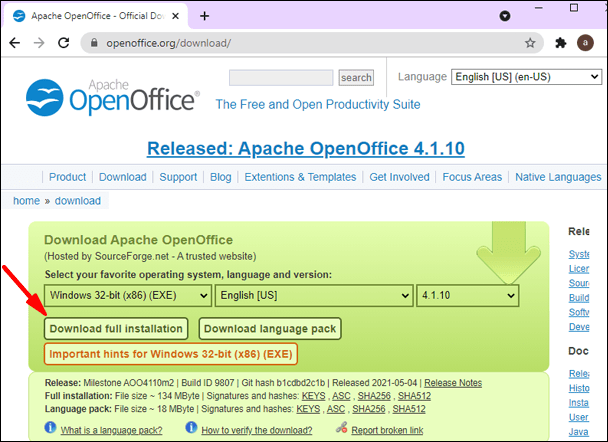
- După ce l-ați instalat, deschideți aplicația.
- Apăsați „CTRL+O” pentru a vedea fereastra „Deschidere” pe afișaj.
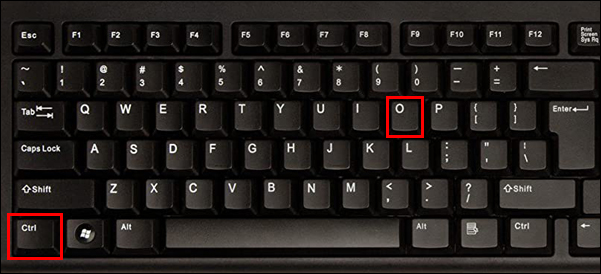
- Alegeți fișierul pe care doriți să îl deschideți.
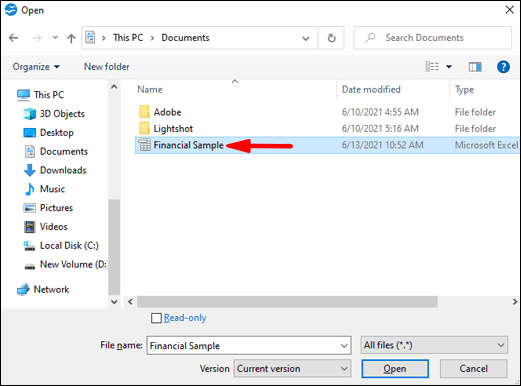
- Atingeți „Deschide”.
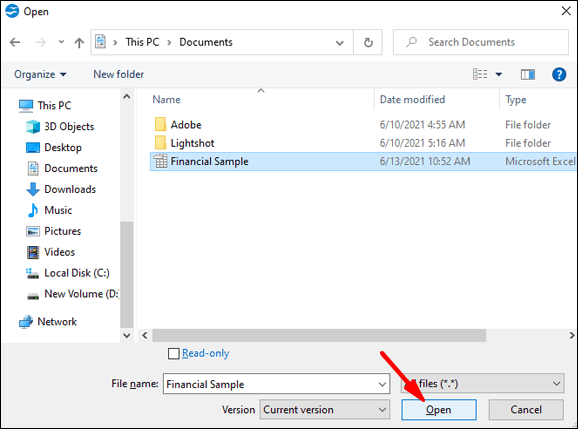
Asta e! Ați reușit să vă deschideți documentul Excel cu ajutorul Apache Office.
Deschiderea documentelor Excel folosind XLS Viewer
Există diferite aplicații de vizualizare XLS pe piață care vă permit să deschideți fișierele Excel. În funcție de sistemul de operare pe care îl aveți, puteți alege între o gamă de aplicații diferite. De exemplu, dacă aveți un sistem de operare Windows, puteți urma acest link pentru a descărca aplicația XLS Viewer.

Puteți folosi această aplicație pentru a deschide, vizualiza și edita orice fișier Excel de pe dispozitivul Windows. Dezavantajul acestei aplicații este că va schimba fontul din foaia de calcul dacă salvați fișierele folosind-o. Deci, îl puteți folosi pentru vizualizarea documentelor Excel, dar asigurați-vă că nu le salvați prin aplicație.
Deschiderea documentelor Excel folosind Vizualizatorul de documente online
Această aplicație de vizualizare online vă permite să deschideți diferite tipuri de fișiere, inclusiv fișiere Excel. Puteți utiliza acest vizualizator indiferent de sistemul de operare pe care îl utilizați, deoarece acceptă multe formate de fișiere. Dacă doriți să încercați acest vizualizator, urmați pașii de mai jos:
- Deschideți browserul.

- Tastați „Vizualizator de documente online” în bara de căutare și faceți clic pe primul link sau urmați acest link: //onlinedocumentviewer.com/Welcome/.
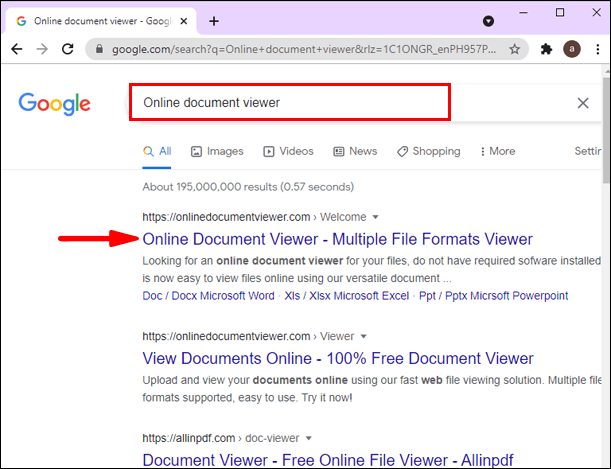
- Atingeți „Încărcați fișierul”.
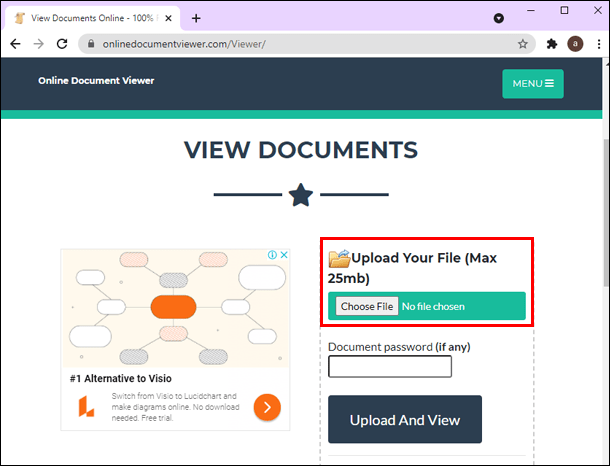
- Alegeți fișierul pe care doriți să îl deschideți.
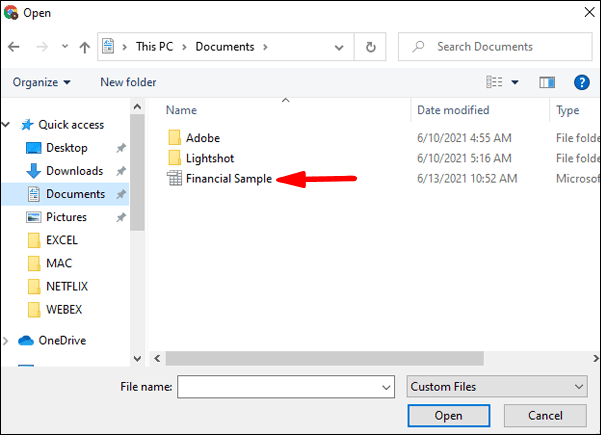
Această aplicație vă permite să vizualizați documentele Excel online complet gratuit, fără să vă înscrieți sau să vă înregistrați. Cu toate acestea, dacă observați o greșeală în documentul dvs. sau doriți să adăugați ceva, nu veți putea, deoarece această aplicație este doar pentru vizualizare, nu pentru editare.
Deschiderea documentelor Excel folosind Google Docs
Puteți utiliza Google Docs pentru a deschide și a crea fișiere Excel. Acest serviciu online se numește „Google Sheets” și puteți accesa acest link pentru a-l deschide.
Dacă doriți să editați un fișier existent, urmați acești pași:
- Deschideți browserul.

- Accesați Foi de calcul Google sau urmați linkul de mai sus.
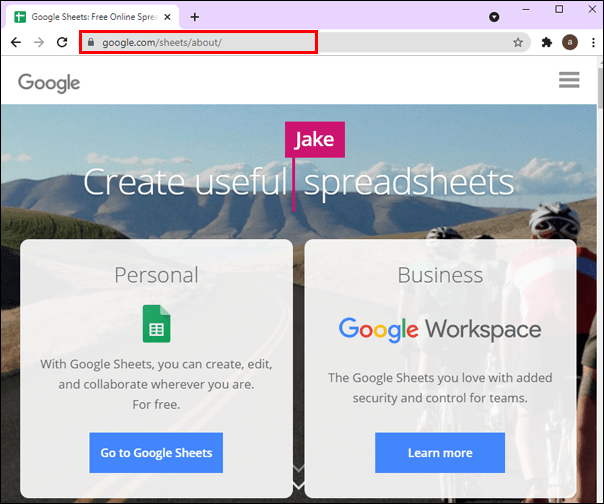
- Faceți clic pe semnul plus („Începeți o nouă foaie de calcul”).
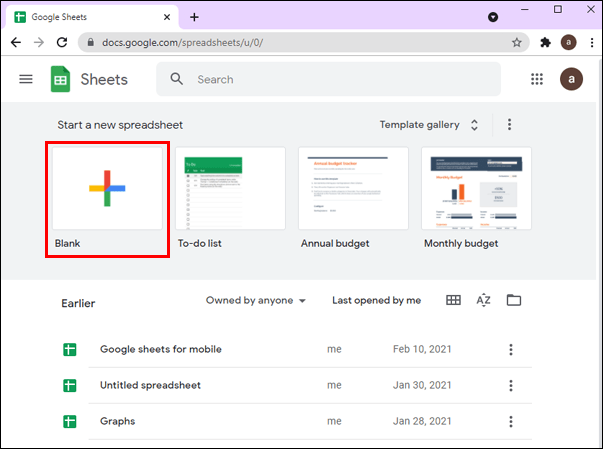
- Atingeți „Fișier”.
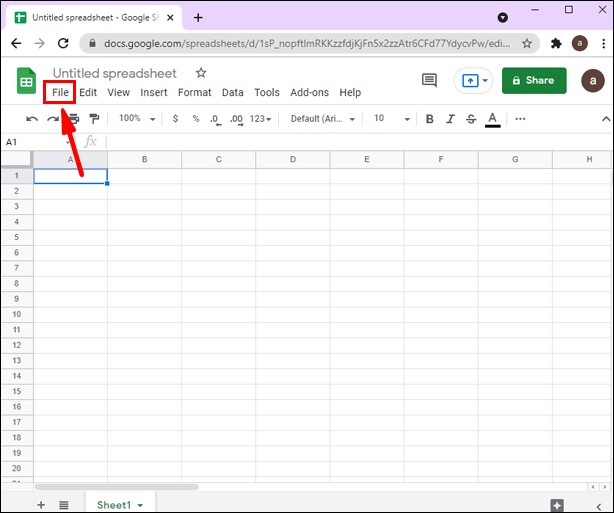
- Atingeți „Deschide”.
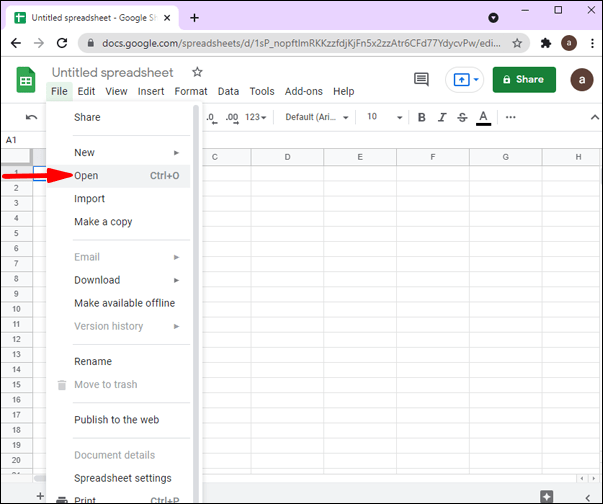
- Puteți alege un fișier de pe unitatea dvs. sau puteți atinge „Încărcare” pentru a accesa fișierele de pe computer.
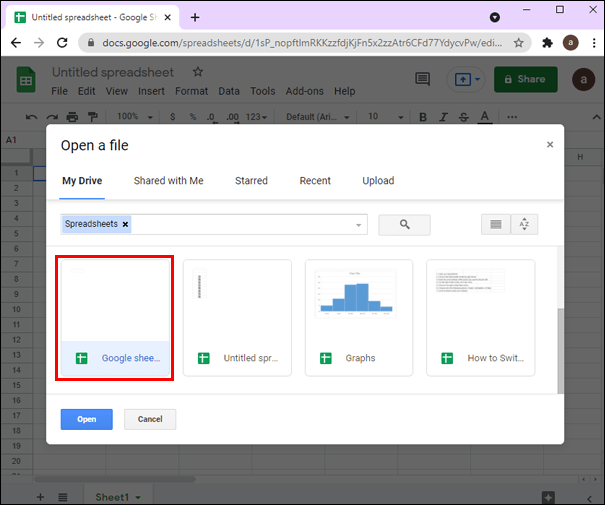
Deoarece Google Sheets este un serviciu online, este posibil să îl rulați pe diferite sisteme de operare. În plus, puteți salva foaia de calcul în cloud, făcând-o accesibilă de pe toate dispozitivele dvs. Aceasta este o modalitate excelentă de a vă securiza fișierele și de a le salva pe cele pe care le deschideți frecvent.
Deschiderea documentelor Excel folosind Zoho Sheets
Zoho Sheets este un software online care vă permite să deschideți și să editați fișiere Excel. Dacă doriți doar să vizualizați fișierele Excel, puteți utiliza vizualizatorul lor online Excel.
Pentru a vizualiza fișierele dvs. Excel online folosind Zoho Sheets Online Excel Viewer, urmați pașii de mai jos:
- Deschideți browserul.

- Începeți să tastați „Zoho sheet online Excel viewer” și deschideți-l.
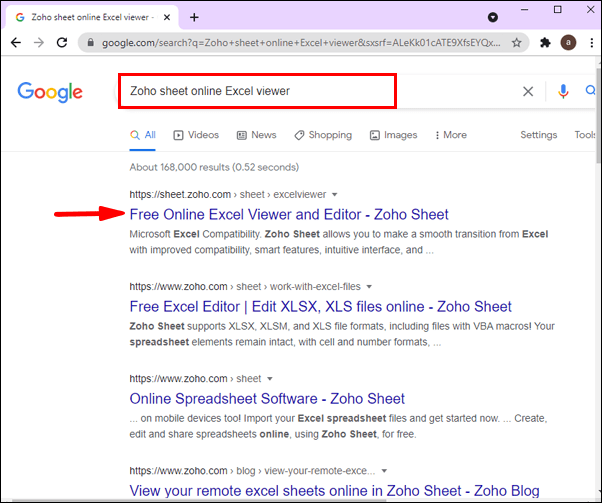
- Înscrieți-vă cu adresa dvs. de e-mail.
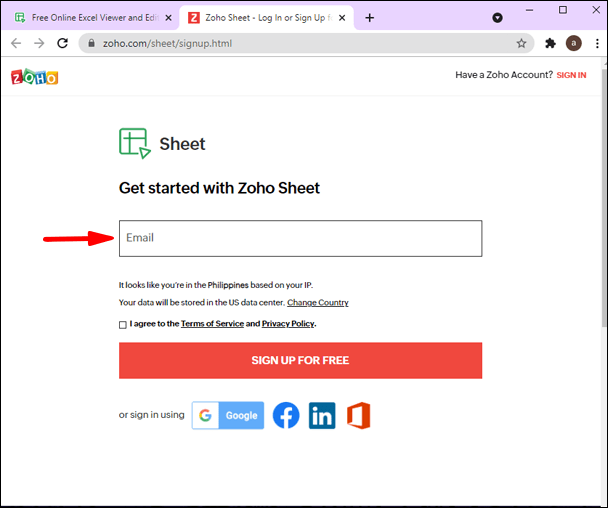
- Alegeți un fișier pe care doriți să îl deschideți.
Zoho Sheets oferă, de asemenea, diferite instrumente pentru crearea, partajarea și publicarea foilor de calcul.
Deschiderea documentelor Excel folosind WPS Office
WPS Office este o suită de birou acceptată de diverse sisteme de operare: Microsoft Windows, macOS, Linux, Android și iOS. Versiunea de bază a acestui program este complet gratuită. Această versiune oferă toate funcțiile, dar conține reclame. Aceste reclame vor apărea numai atunci când utilizați anumite funcții, așa că nu lăsați acest lucru să vă împiedice să încercați WPS Office pentru a deschide documente Excel.
Deoarece WPS Office este acceptat de diferite platforme, puteți alege dacă doriți să deschideți un fișier de pe computerul dvs. desktop, laptop, tabletă sau telefon. Procesul de instalare este simplu și îl puteți face în doar câțiva pași:
- Deschideți browserul.

- Vizitați această pagină: //www.wps.com/.
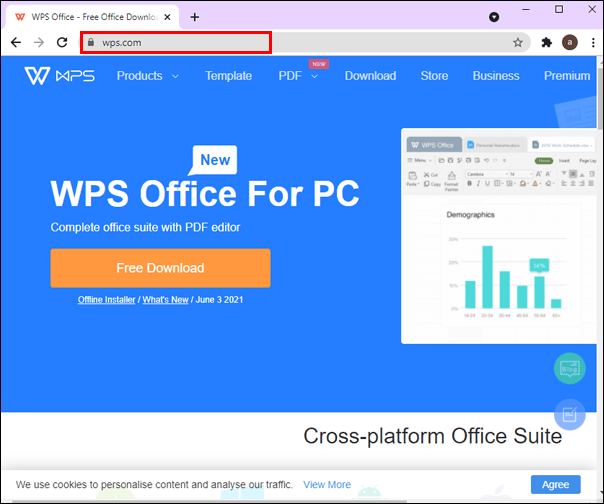
- Alegeți sistemul de operare și atingeți „Descărcați”.
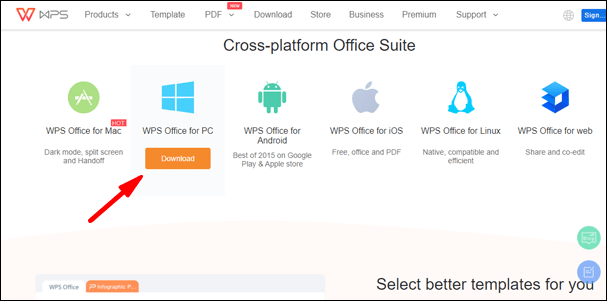
Odată ce îl descărcați, veți vedea că WPS Office are trei programe: WPS Spreadsheet, WPS Presentation și WPS Writer. Deschideți foaia de calcul WPS, încărcați fișierul pe care doriți să-l deschideți și gata!
Deschiderea documentelor Excel folosind Hancom (ThinkFree) Office
Hancom Office, cunoscut anterior ca ThinkFree, reprezintă o suită de birou similară cu WPS Office. Pe lângă procesorul de text, software-ul de prezentare și un editor PDF, acesta include și software-ul pentru foi de calcul. Funcționează pe Mac, Windows, Linux, Android și iOS și este ușor de utilizat.
- Deschideți browserul.

- Vizitați această pagină: //office.hancom.com/trial/.
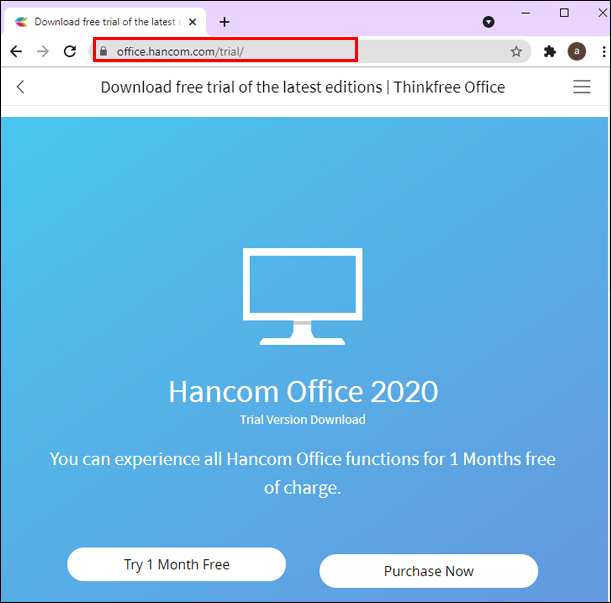
- Atingeți „Încercați 1 lună gratuit”.
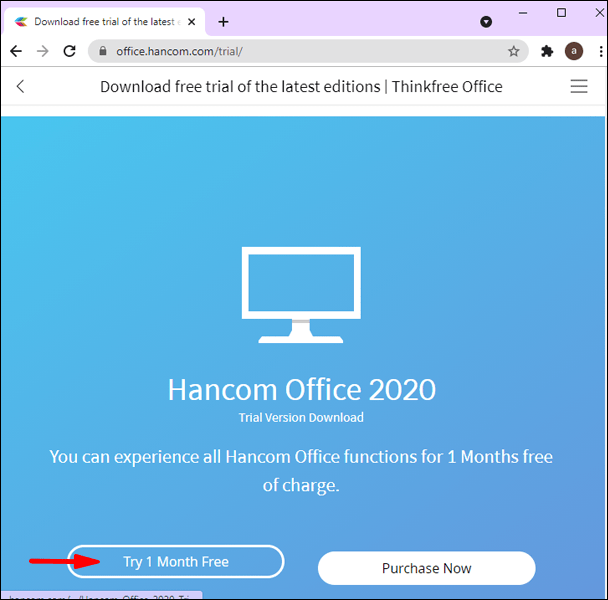
- Programul se va descărca automat pe dispozitivul dvs.
- După ce l-ați instalat, selectați software-ul pentru foi de calcul și încărcați fișierul pe care doriți să-l deschideți.
Spre deosebire de WPS Office, a cărui versiune de bază este gratuită, Hancom Office oferă probe gratuite de o lună, iar după aceea, trebuie să achiziționați un abonament dacă doriți să îl utilizați în continuare.
Deschiderea documentelor Excel folosind LibreOffice
LibreOffice oferă cea mai dezvoltată suită de birou gratuită. Dispune de diferite opțiuni, cum ar fi procesarea de text, crearea de foi de calcul, lucrul cu baze de date etc. Este o suită de birou implicită pentru majoritatea distribuțiilor Linux, dar este disponibilă pentru diferite sisteme de operare. Pachetul include Writer, Calc, Impress, Draw, Math și Base.
Dacă doriți să deschideți documente Excel folosind LibreOffice, puteți descărca suita și deschide documentele prin LibreOffice Calc.
Iată cum puteți descărca suita:
- Deschideți browserul.

- Începeți să tastați „Descărcare LibreOffice” și selectați primul link sau utilizați acest link: //www.libreoffice.org/download/download/.
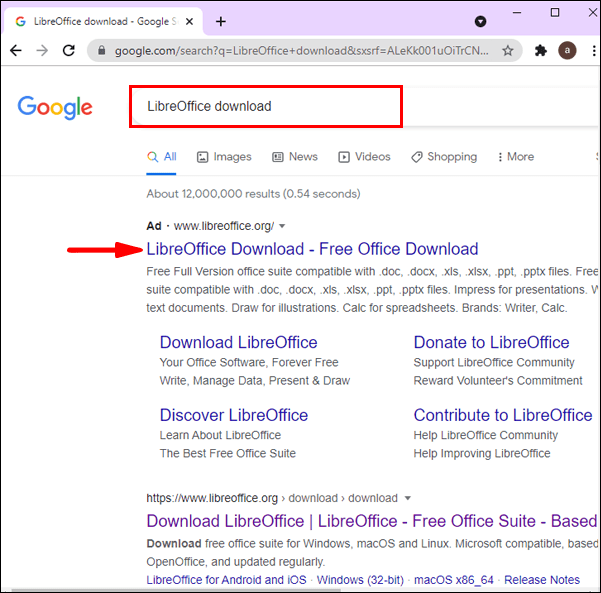
- Alegeți sistemul de operare și atingeți „Descărcați”.
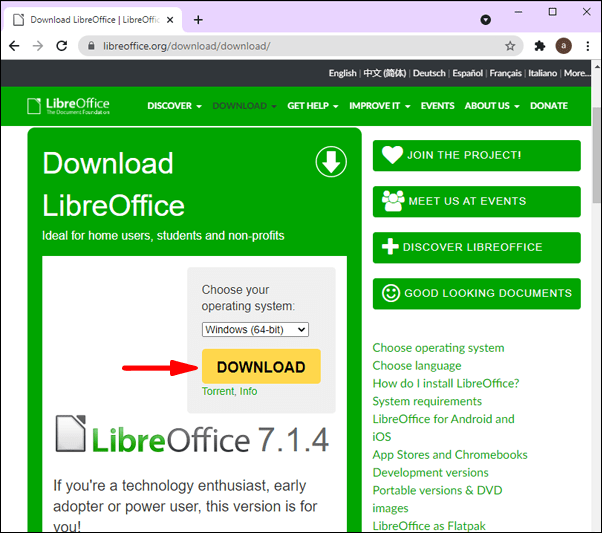
- După ce l-ați descărcat, deschideți „LibreOffice Calc”.
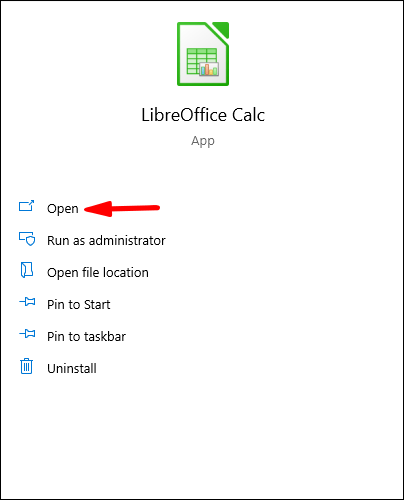
- Încărcați fișierul Excel pe care doriți să îl deschideți.
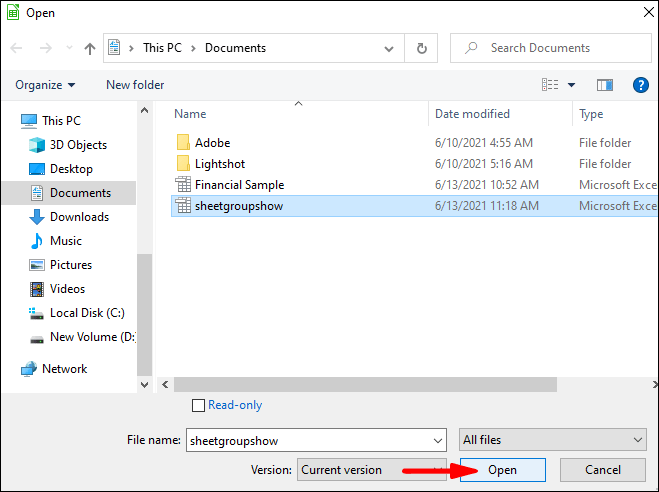
LibreOffice oferă un număr impresionant de funcții, dintre care unele nu sunt disponibile în pachetul Microsoft Office. De exemplu, puteți compara două fișiere de foi de calcul separate, aveți mai multe opțiuni de formatare a celulelor disponibile etc.
Deschiderea documentelor Excel folosind Microsoft 365
Microsoft 365, cunoscut anterior ca Office 365, reprezintă un serviciu suplimentar oferit de Microsoft. Folosind browserul, vă puteți conecta la contul Microsoft și puteți deschide diferite documente Excel. Această versiune online de Excel conține aceleași funcții ca și aplicația, așa că dacă trebuie să editați sau să remediați documentul, o puteți face prin intermediul acestui serviciu.
Deschiderea documentelor Excel folosind DocsPal
Puteți utiliza DocsPal pentru a vă deschide fișierele Excel. Acesta este un instrument online care vă permite să vizualizați sau să convertiți fișierele, dacă este necesar. Este un instrument gratuit care acceptă diferite tipuri de documente, videoclipuri, cărți electronice etc.
Dacă doriți să utilizați acest instrument pentru a vă deschide documentele Excel, asigurați-vă că urmați acești pași:
- Deschideți browserul.

- Tastați „DocsPal” în bara de căutare.
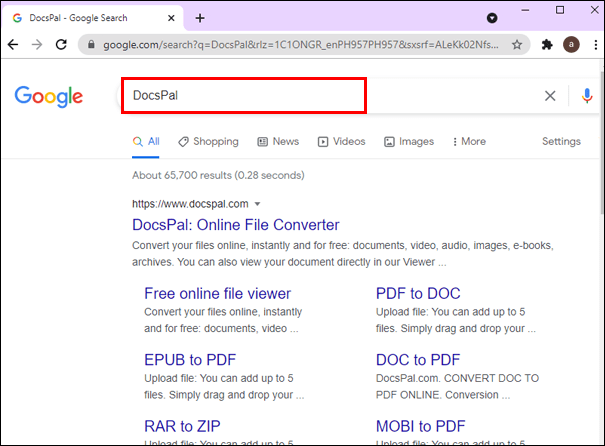
- Deschide primul link.
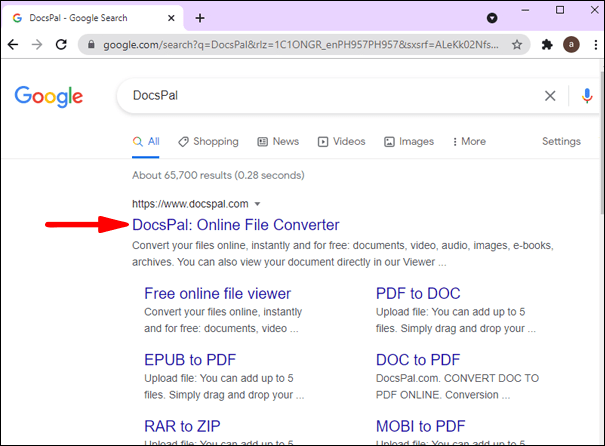
- Atingeți „Vizualizați fișierele”.
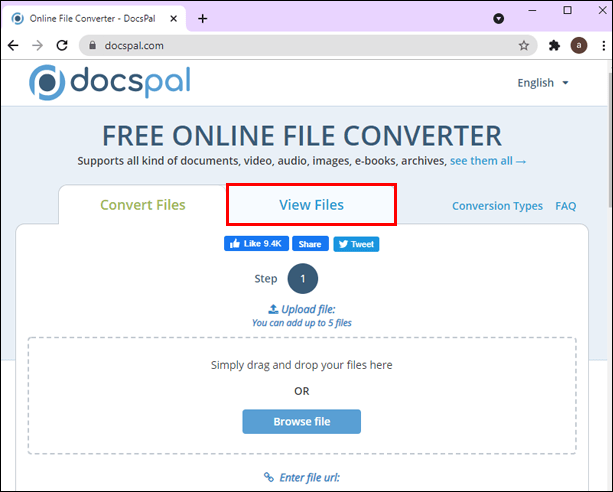
- Trageți și plasați fișierul pe care doriți să îl deschideți sau să răsfoiți computerul și selectați-l.
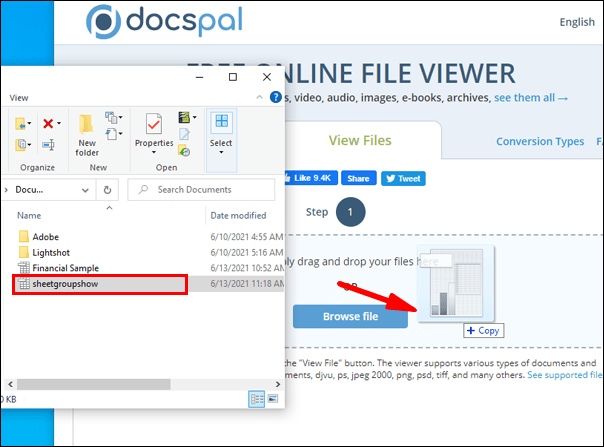
Este important să rețineți că acest instrument vă va permite doar să vă vizualizați fișierele; nu le vei putea edita. Dacă doriți să editați fișierele Excel, ar trebui să alegeți o altă opțiune.
Excel în Excel
Acum ați învățat cum să deschideți documente Excel fără Excel. Microsoft Excel este unul dintre cele mai populare programe pentru foi de calcul astăzi. Oferă un set impresionant de funcții pentru a vă ușura sarcinile zilnice. Dacă vă aflați vreodată într-o situație în care nu aveți acces la aplicația Excel și aveți nevoie să deschideți un fișier, nu vă faceți griji! Există diferite alternative pe piață și le puteți verifica pe toate în acest articol.
Ați deschis vreodată fișiere Excel fără aplicația Excel? Spune-ne în secțiunea de comentarii de mai jos.